
怎么删除pdf中的某一页?在日常生活中,我们经常会处理各种各样的PDF文件。这些文件具有广泛的应用,既适合分享和发送,也适合用于报告或工程文件等办公场景,因此对我们的工作非常重要,然而,有时候我们可能会遇到一些PDF文件内容冗长繁琐的情况,这时删除其中的某一页就成为必不可少的工作步骤。
通过删除某一页,我们可以轻松去除不必要的内容,并更好地保护隐私。此外,删除PDF文件中的某一页还可以方便地与其他文件合并。总而言之,当我们接收到内容较多的PDF文件时,我们应考虑删除其中的某一页以提高处理效率。例如,当我们发现PDF文件的版式或排版不符合要求时,可以通过删除某一页进行调整。另外,如果在创建PDF文件时出现错误,我们也可以通过删除某一页进行修正,而不会影响主要内容。这种做法不仅能美化PDF文件,还能提高工作效率,让我们更专注于核心任务。那么,我们应该如何删除PDF文件中的某一页呢?下面是几种实用的方法推荐,快来了解一下吧!
方法一:使用“优速PDF工厂”删除PDF中的某一页
步骤1:首先请确认自己电脑上是否下载了“优速PDF工厂”软件,如果没有的话请您先下载一个到电脑上,然后继续后面的操作,下载完成后将软件打开,在软件主界面点击【PDF文件操作】。
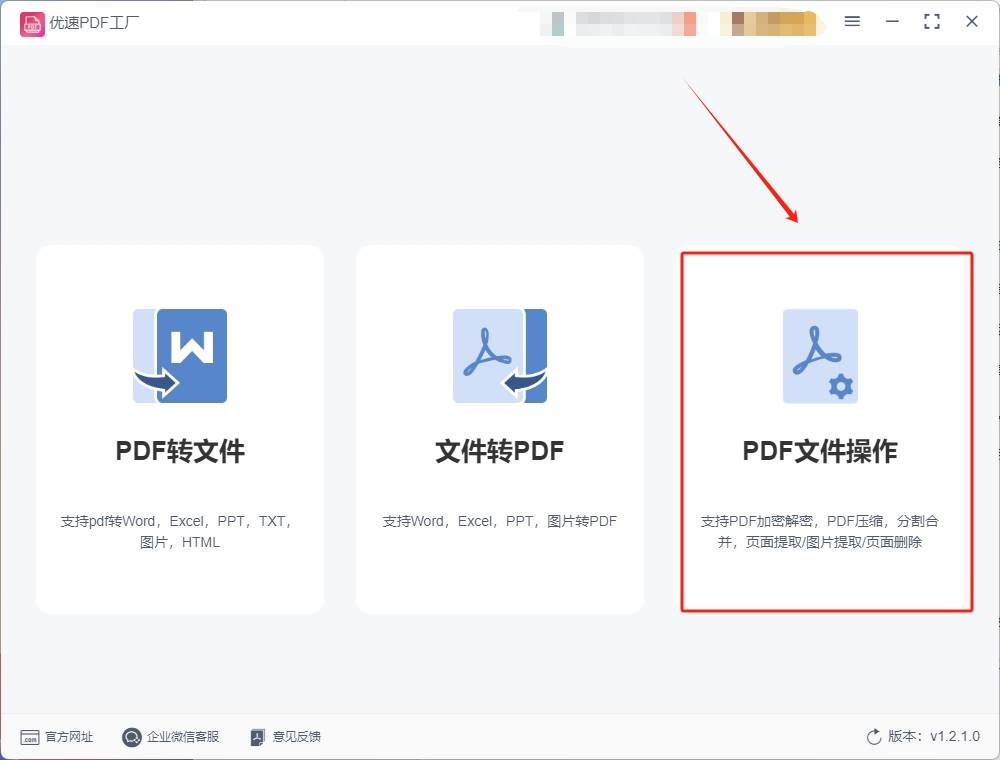
步骤2:然后我们会进入软件的内页,在内页找到并点击左侧的【PDF删除页面】功能。
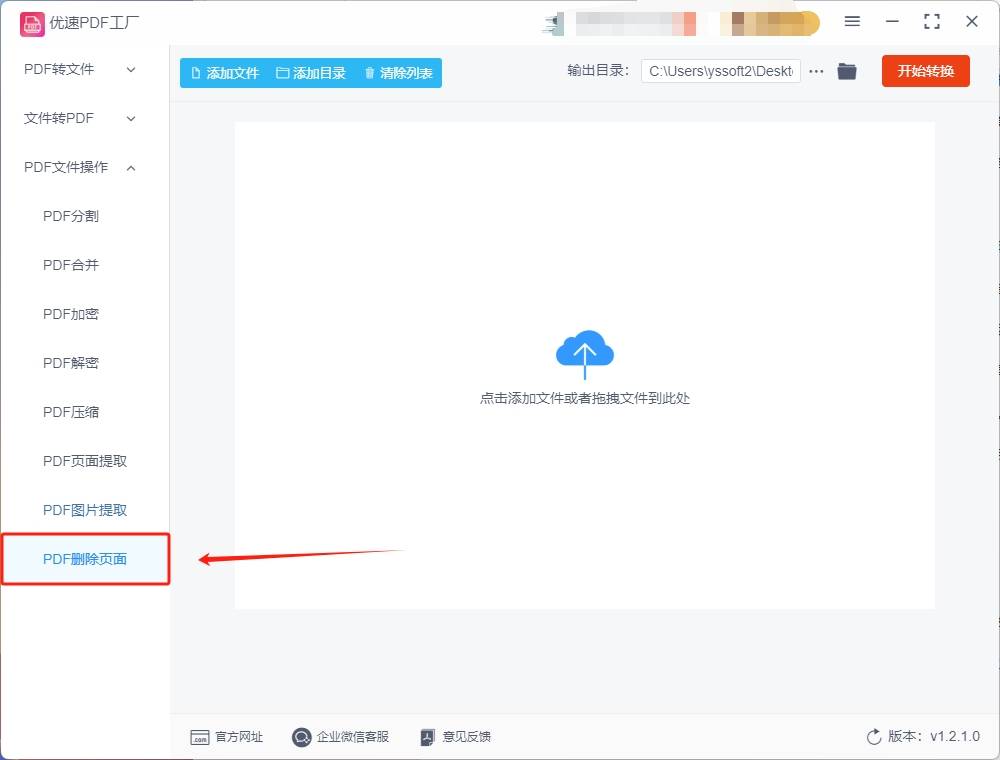
步骤3:点击左上角【添加文件】按钮,将需要删除页面的pdf文件添加到软件中;还可以使用鼠标拖拽的方法进行文件添加。
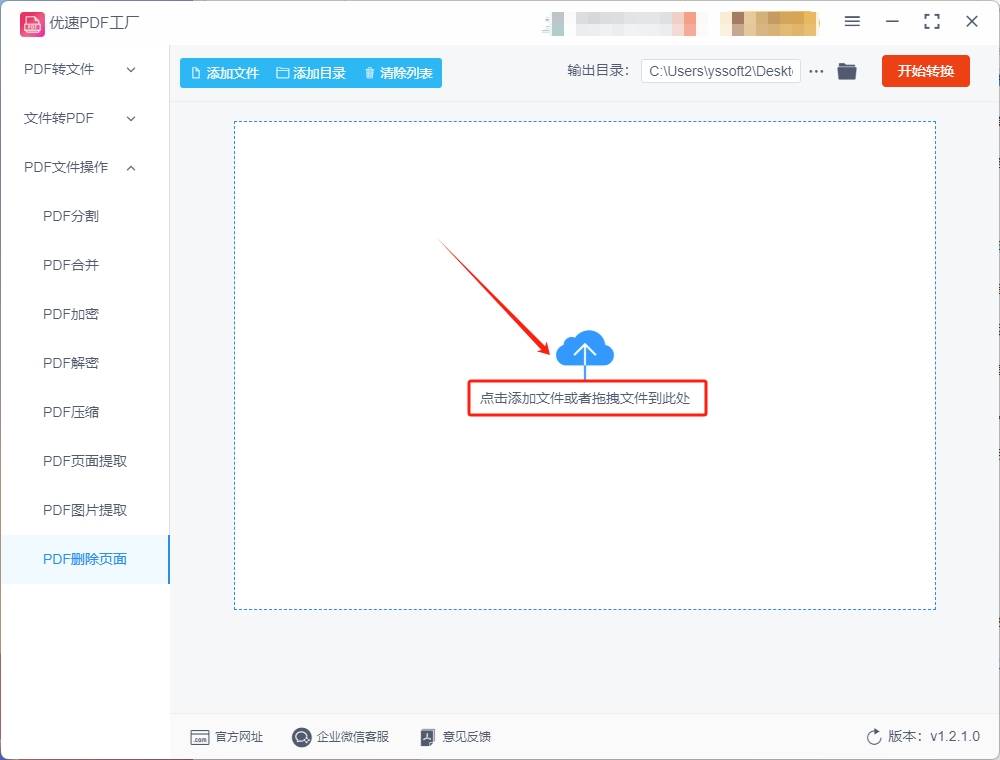
步骤4:PDF导入成功后在其文件右侧有个【删除页面】黄色按钮,这样就额可以选择需要删除页面的页码了。
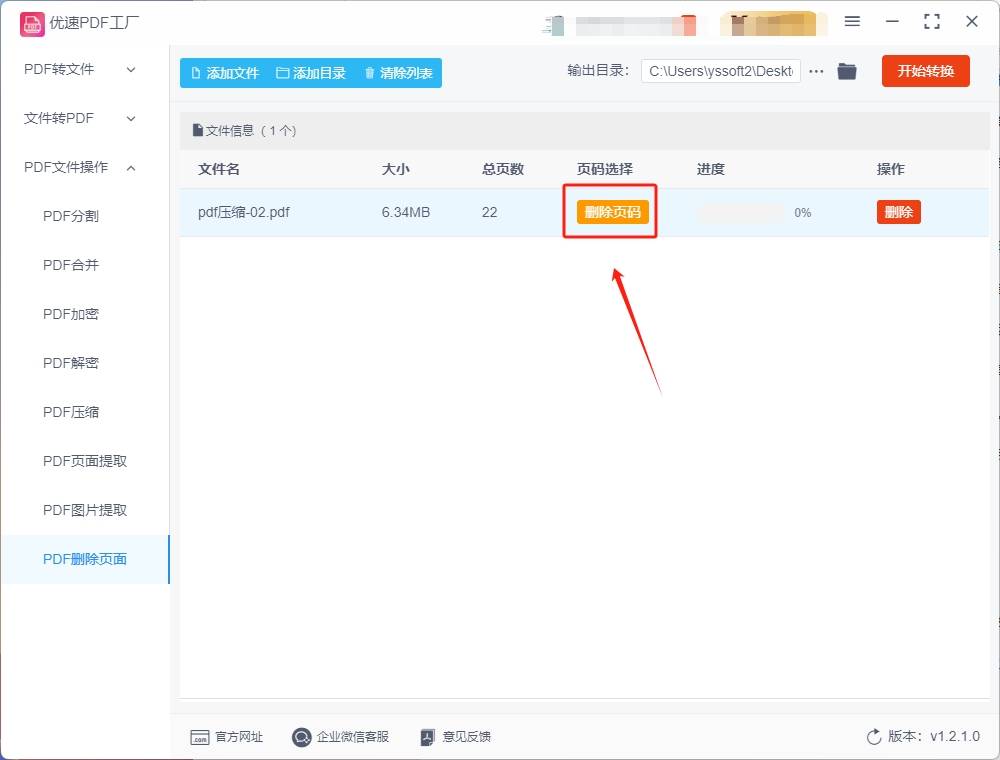
步骤5:页面选择完成后点击右上角的【开始转换】按钮,启动软件的删除功能。
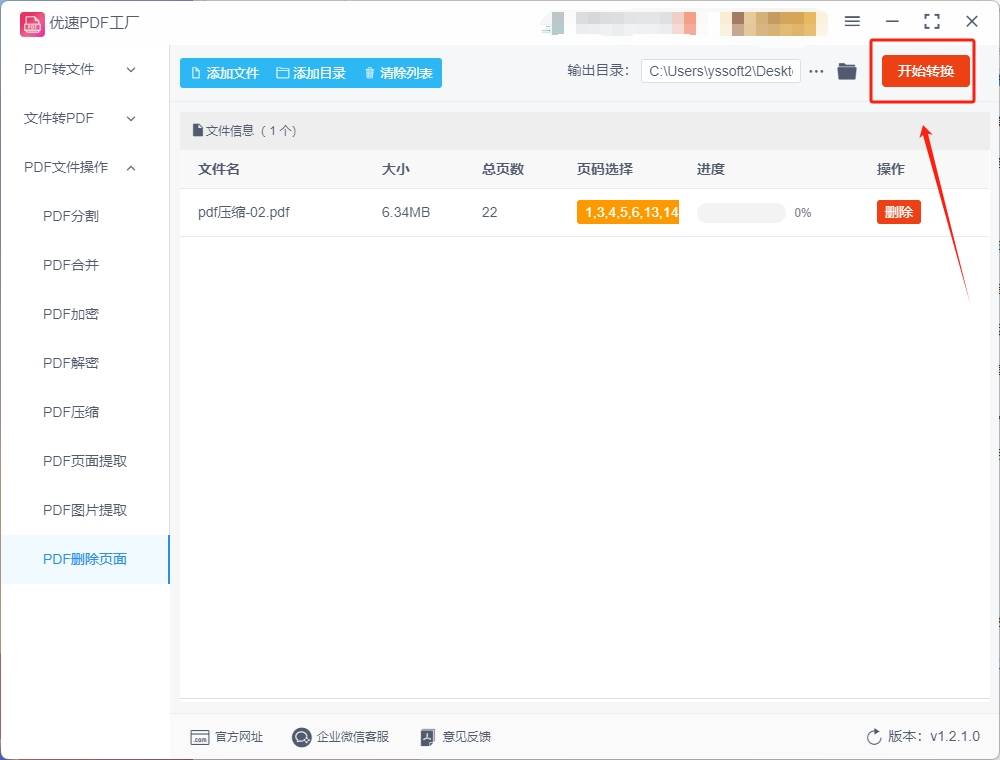
步骤6:删除成功后软件会将输出文件夹自动打开,在文件夹中就可以看到成功删除页面的PDF文件,这里我们可以打开文件检查一下,可以看到22页的PDF已经被成功删除到只有14页,小编选的那几个页面都被成功删除了。
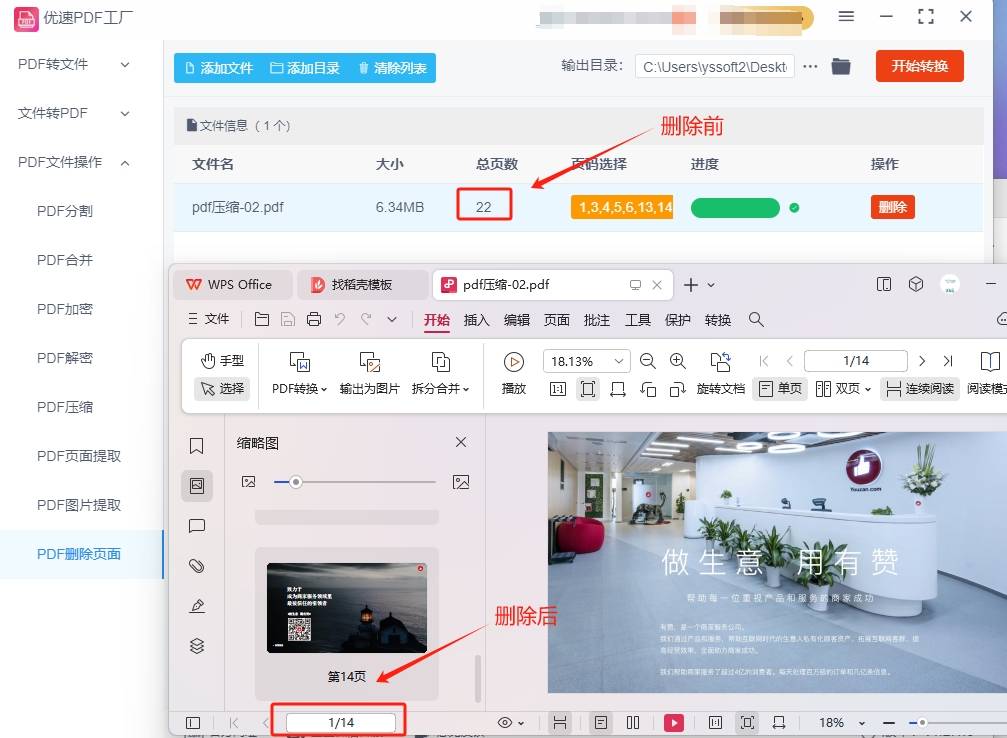
方法二:使用娥意PDF转换器删除PDF中的某一页
步骤1:这个方法只能通过电脑完成,因为需要使用的软件是一款电脑软件,在电脑上下载并安装好上述软件后将其打开,在软件主界面点击更多PDF功能按钮。
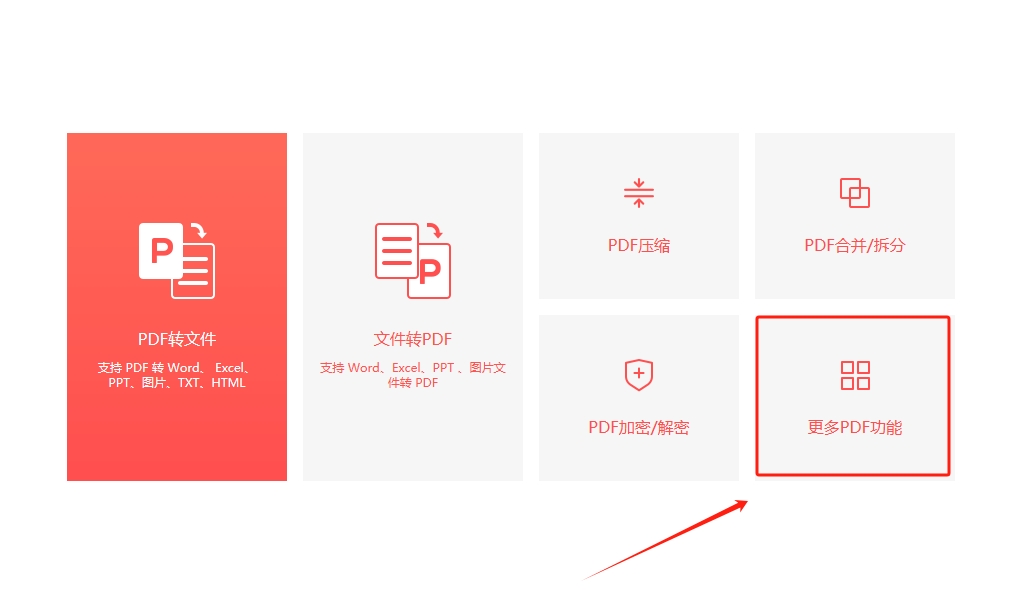
步骤2:进入更多功能选择界面后点击右上方的页面提取功能。
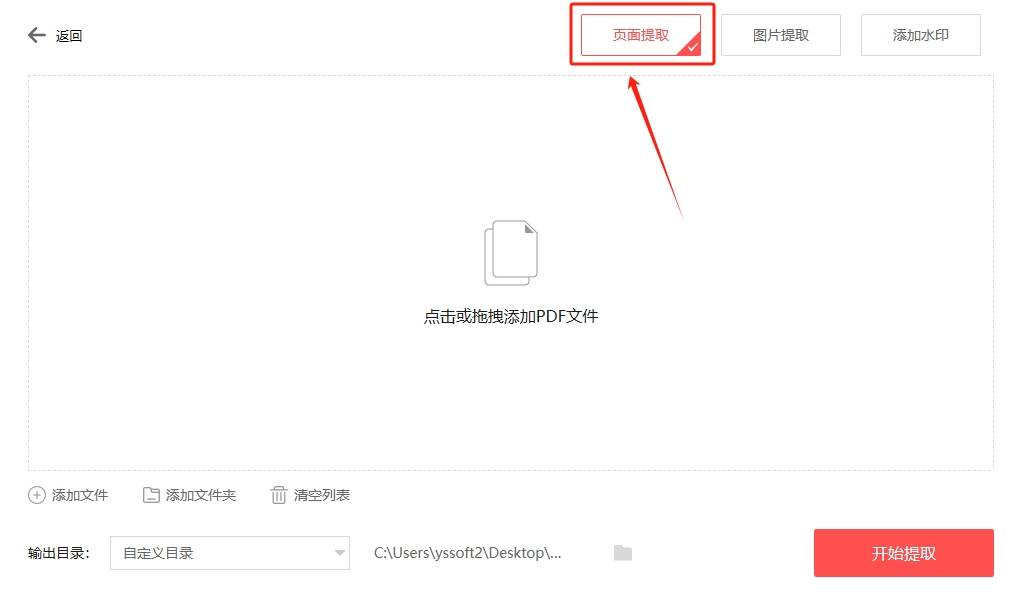
步骤3:之后点击或拖拽中间空白处,这样就可以完成PDF添加导入操作。
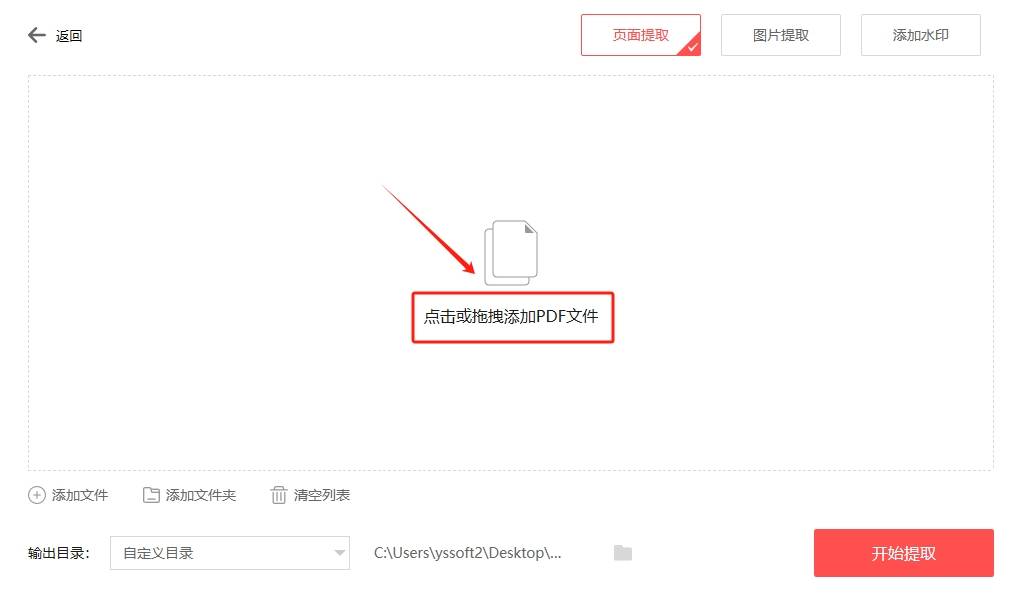
步骤4:PDF文件导入成功后在文件右侧有个全部按钮,点击这个按钮就可以来到页面选择界面,在这里我们选择自己想保留的页面,比如要删除一页就输出2-34。
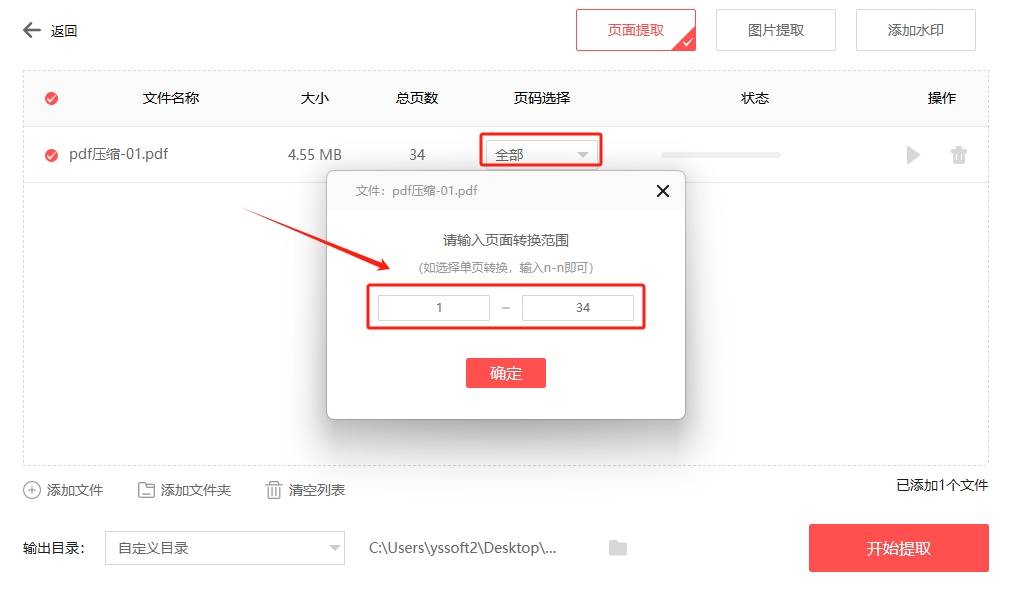
步骤5:设置完页面转换范围后点击右下角的开始提取按钮。
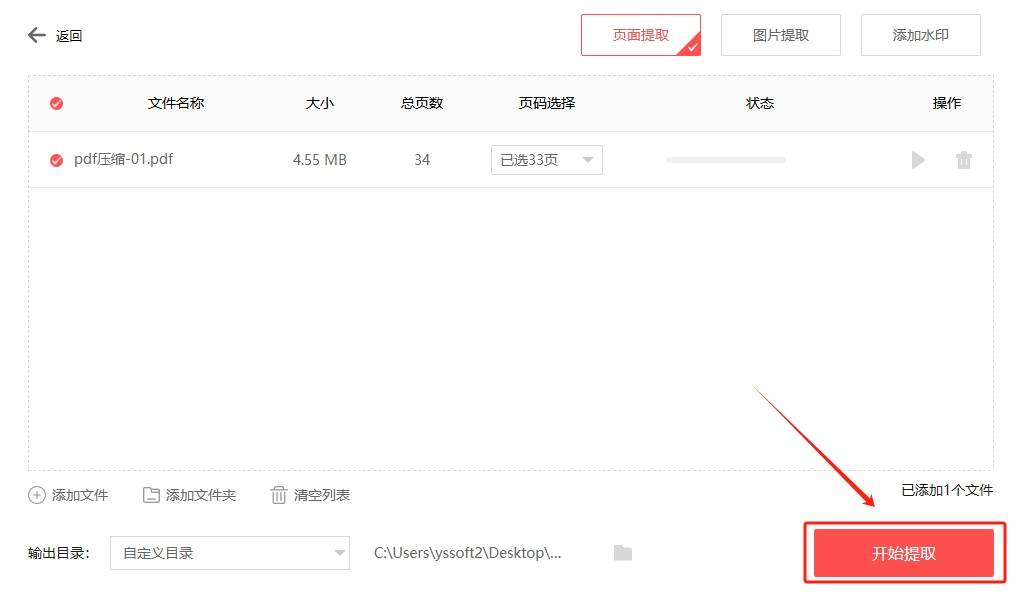
步骤6:当提取进度条走完后就代表提取完成了,我们打开软件的保存目录,在这里就可以看到删除完页面的PDF文件,双击打开文件检查一下可以看到,本来34也的文件已经变成了33页,第一页已经被成功删除了。
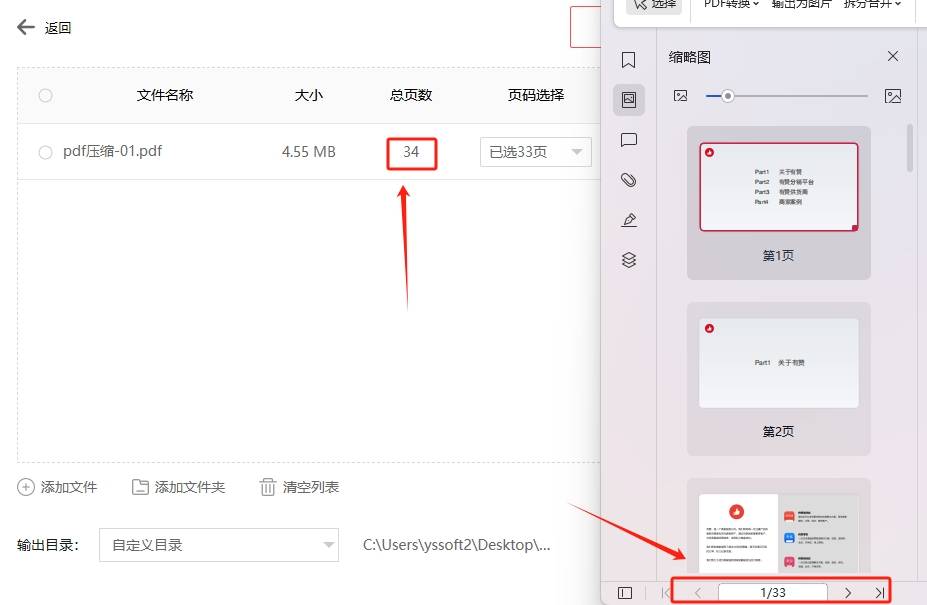
方法三:使用MQWER在线PDF转换工具删除PDF中的某一页
步骤1:首先我们需要准备一台可以使用的电脑,电脑上需要下载浏览器。然后在浏览器上搜索上述工具的名称后找到工具的网站,点击网站进入工具主界面后点击所有工具下方的PDF删除页面功能。
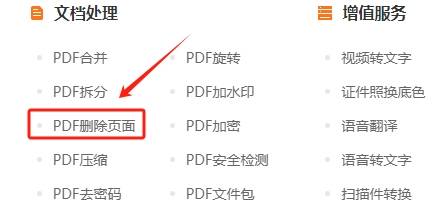
步骤2:然后在功能页面点击选择上传文件按钮,点击后就进入选择文件菜单,在这里选择想要删除页面的PDF文件,选择后它就会被自动上传到工具中。
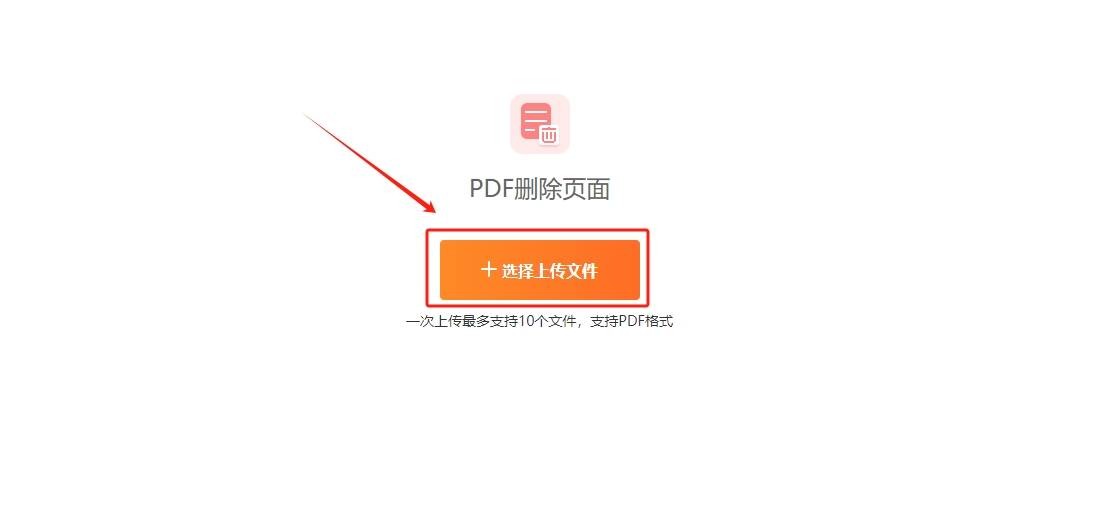
步骤3:文件上传成功后下方就会多出删除方式的设置,我们勾选删除指定页面选项就可以输入想要删除的那个页面了。
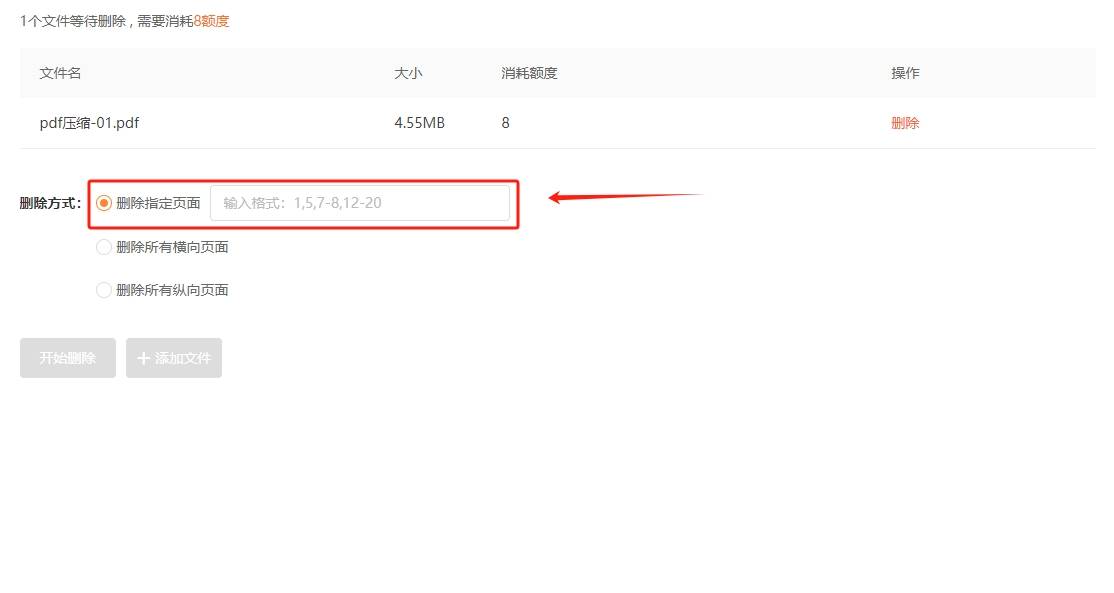
步骤4:设置完想要删除的页面后点击开始删除按钮,启动工具的删除程序。
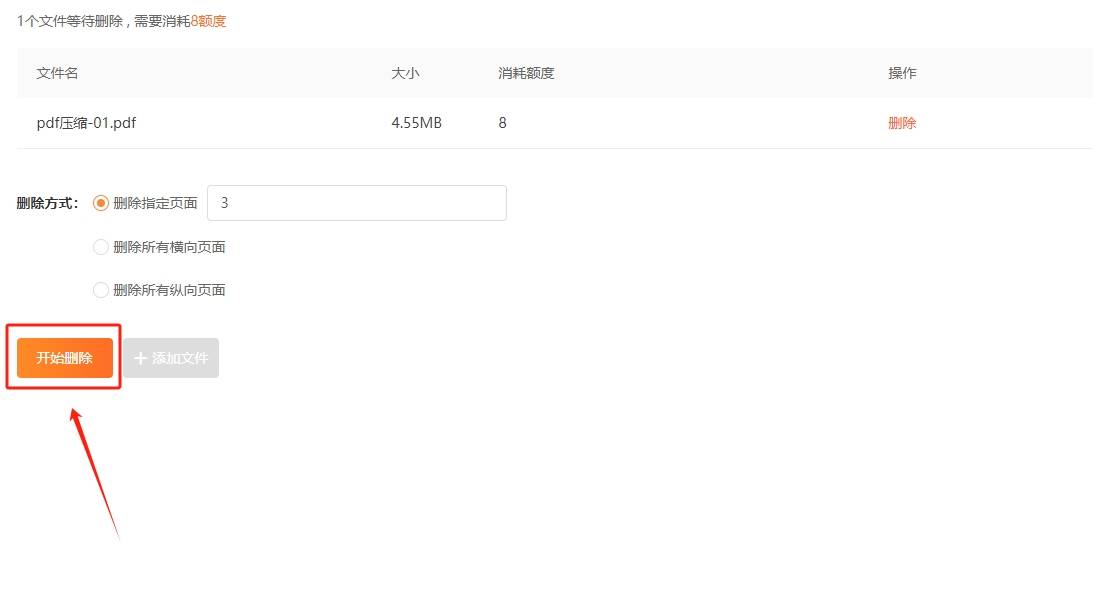
步骤5:工具完成删除操作后会跳转到新的页面,在这个页面点击下载按钮就可以将删除好页面的PDF文件下载到自己的电脑上。
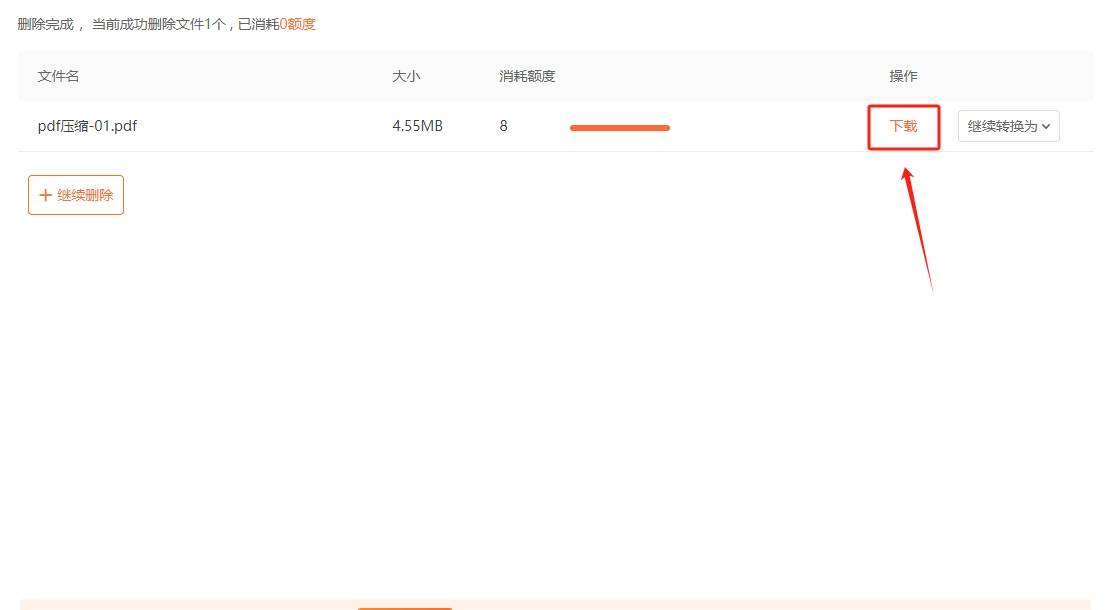
需要注意的是,尽管删除PDF中的某一页可能会带来合并文件、美化文章和保护隐私等好处,但是随意删除PDF中的某一页可能会引发一系列问题。首先,PDF文件通常具有固定的顺序和结构。如果我们随意删除其中的页面,可能会导致整个文档的顺序混乱,破坏文档的结构,从而给读者带来极差的阅读体验,其次,我们还需要警惕删除关键信息,例如跳转链接等。这样做可能会给读者留下不好的印象,影响阅读体验,另外,每个PDF文件都有自己的页码和引用。当删除页面后,原本的页码会被其他页替代,这可能会导致读者在阅读过程中产生困惑,特别是对于需要引用的情况,此外,删除PDF页面是不可逆的操作,一旦删除且没有备份,该页将永远消失。因此,在执行删除PDF页面之前,请务必进行确认。关于删除页面的具体方法,我已经在上面写了详细的步骤,您可以按照那些步骤进行操作,那么今天这篇“怎么删除pdf中的某一页?”就到此结束了,感谢大家的阅读!